Удалить обновление windows 10 kb 5000802
Обновлено: 19.03.2021: Microsoft выпускает второе по счету обновление для Windows 10, которое исправляет проблемы с печатью, включая KB5001649 и KB5001648.
Обновлено: 16.03.2021: Microsoft выпустила серию внеочередных обновлений, включая KB5001567 и KB5001566, которые исправляют проблемы сбоя BSOD «APC_INDEX_MISMATCH win32kfull.sys» при печати на устройствах Windows 10 и Windows Server.
Обновлено: 11.03.2021: Microsoft расследует ошибку APC_INDEX_MISMATCH с синим экраном, которая возникает при попытке печати на определенных принтерах после установки KB5000802 и KB5000808.
9 марта 2021 года, во «Вторник Патчей» компания Microsoft выпустила ежемесячное накопительное обновление KB5000802 для Windows 10, версия 21H1, 20H2 и 2004. Сразу после релиза пользователи Windows 10 стали сообщать о возникновении стоп-ошибок с отображением «синего экрана смерти» (Blue Screen of Death, BSOD).
Ситуация усугубляется тем, что KB5000802 является автоматическим обновлением, т.е. оно в автоматическом режиме скачивается и устанавливается у большинства клиентов. В результате они не могут повлиять на ситуацию и сталкиваются со сбоями BSOD против своей воли.
Судя по отчетам пользователей, стоп-ошибки возникают на компьютерах с принтерами. Windows 10 полностью вылетает и выдает синий экран смерти с описанием ошибки «APC_INDEX_MISMATCH for win32kfull.sys».

Впервые проблема была обнаружена одним из пользователей, который столкнулся с множественными сбоями на компьютерах в своей организации. Он рассказал:
Данное обновление, по всей видимости, приводит к отображению синего экрана при печати с использованием драйверов Kyocera Universal Print. Уже было как минимум 20 подтвержденных случаев на 4 разных устройствах, и это всего за один час рабочего времени».
Пользователи Windows 10, версия 1909 сталкиваются с аналогичной проблемой после установки KB5000808.
Сбой связан с win32kfull.sys
На Reddit несколько системных администраторов также подтвердили, что обновление KB5000802 блокирует печать с использованием принтеров Kyocera. При этом не помогает ни один обходной путь, кроме принудительного удаления обновления.
Один из пользователей поделился:
Мне удалось решить проблему на нескольких рабочих станциях путем удаления обновления с помощью команды wusa /uninstall /kb:5000802. Windows 10 2004 и 20H2, похоже, имеют одинаковые проблемы с BSOD. Я также пытался обновить драйверы до последней версии KX Universal Printer Driver (v.8.1.1109), но данные меры не привели к результату.
Отдельные пользователи сообщают, что Microsoft временно приостановила развертывание накопительного обновления за март 2021 года. Тем не менее, некоторые пользователи все еще видят накопительное обновление на странице Центра обновления Windows.
В качестве временного решения предлагается удалить обновление и подождать выхода исправления. Для удаления KB5000802 (или KB5000808) выполните следующие действия:
- Перейдите в Параметры > Обновление и безопасность > Центр обновления Windows.
- Выберите Просмотр журнала обновлений.
- Нажмите ссылку Удалить обновления.
- Найдите обновление и нажмите Удалить.
- Чтобы завершить удаление, нужно выполнить перезагрузку ПК.
- После запуска системы зайдите в меню Обновление и безопасность и нажмите Приостановить обновления на 7 дн. Таким образом можно приостановить установку обновлений максимум до 35 дней.

Еще один обходной путь заключался в переходе на драйверы принтера Microsoft PCL6.
Выполнив указанные выше действия, снова откройте то же приложение «Параметры» и приостановите обновления.

Обновление безопасности для Microsoft Windows (KB5000802) является обязательным компонентом для этого компьютера, поэтому удаление невозможно.
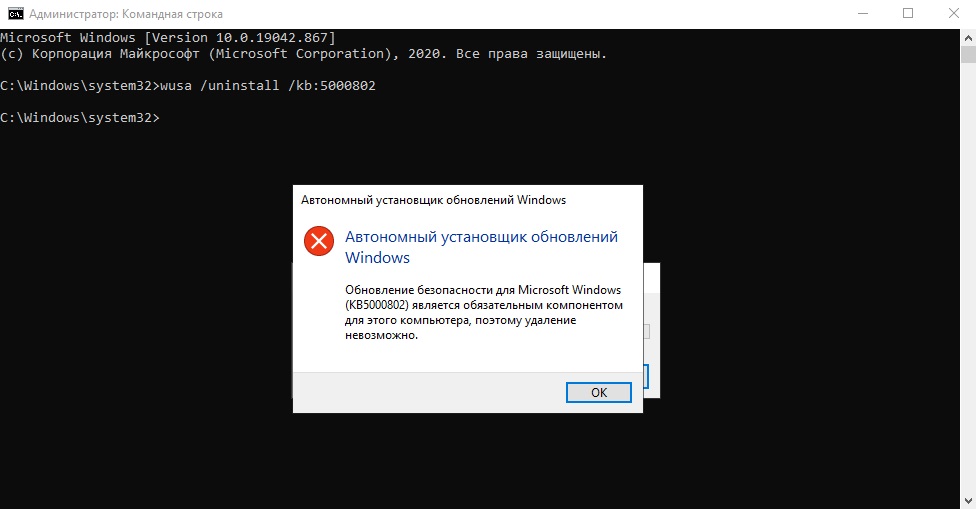
В Сети, активно передается инструкция с remontka.pro, где описан способ (продублирую его ниже в данной заметке), как можно удалить обновление, которое не удаляется. По указанной информации в статье, это был мой случай. Однако, в моей ситуации, мне не помогла данная информация.
Простой способ, удалить обновление через командную строку командой wusa /uninstall /kb:номер_обновления, не всегда срабатывает. Читаем информацию ниже и по ссылке. Особенно, если у вас проблема с обновлениями KB5000802 и KB5000808.
В инструкции указано, что нужно найти файл с расширением .MUM и с начинающимся названием Package_for_KB_НОМЕР_ОБНОВЛЕНИЯ. В моем случае, такой файл отсутствовал. При помощи утилиты Dism++, мне удалось выяснить название нужного файла:

Нашел данный файл по пути C:\Windows\servicing\Packages

Открыл его в Блокноте, однако, параметр permanence="permanent" в нем отсутствовал. Искал и в ручную и воспользовался поиском по файлу. Результат отрицательный:
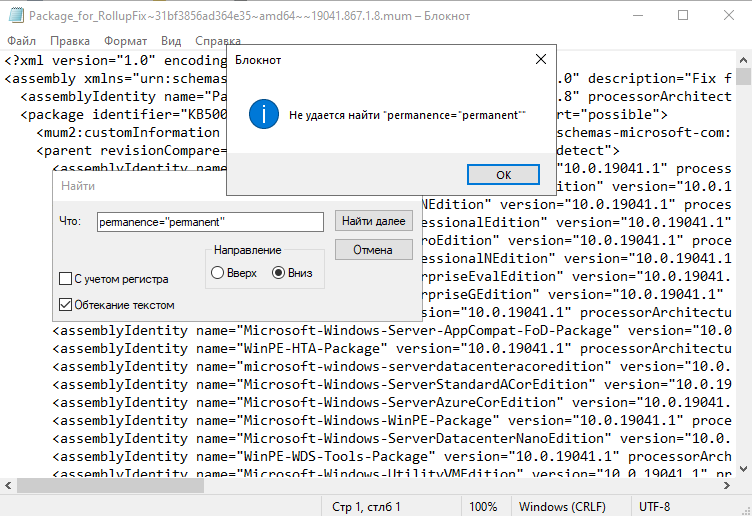
Как удалить не удаляемое обновление в ОС Windows 10?
Способ 1.
Данный способ, актуален для ОС Windows 10 и только в том случае, если вам необходимо удалить последние обновления. Чаще всего, это и нужно, ведь необходимость удалить обновления, возникает сразу после установки обновлений, которые вызывают проблемы.
Проверял сам способ на ОС Windows 10 версии 2004 и 20H2.
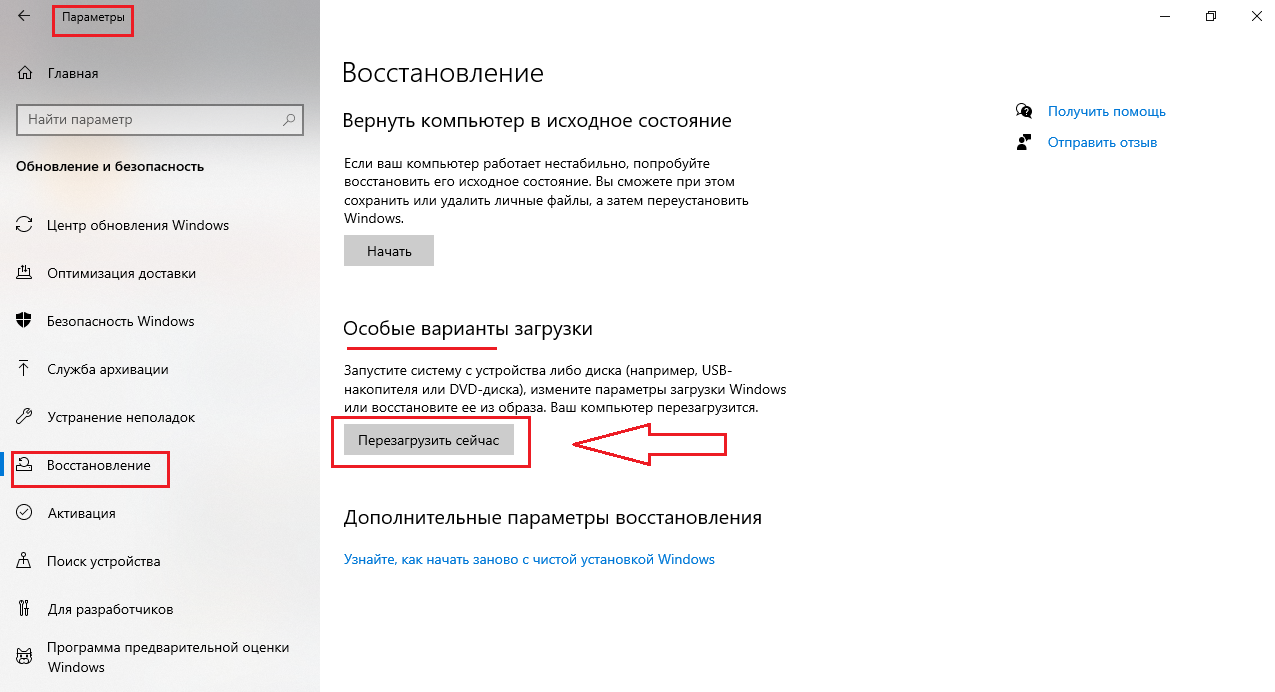

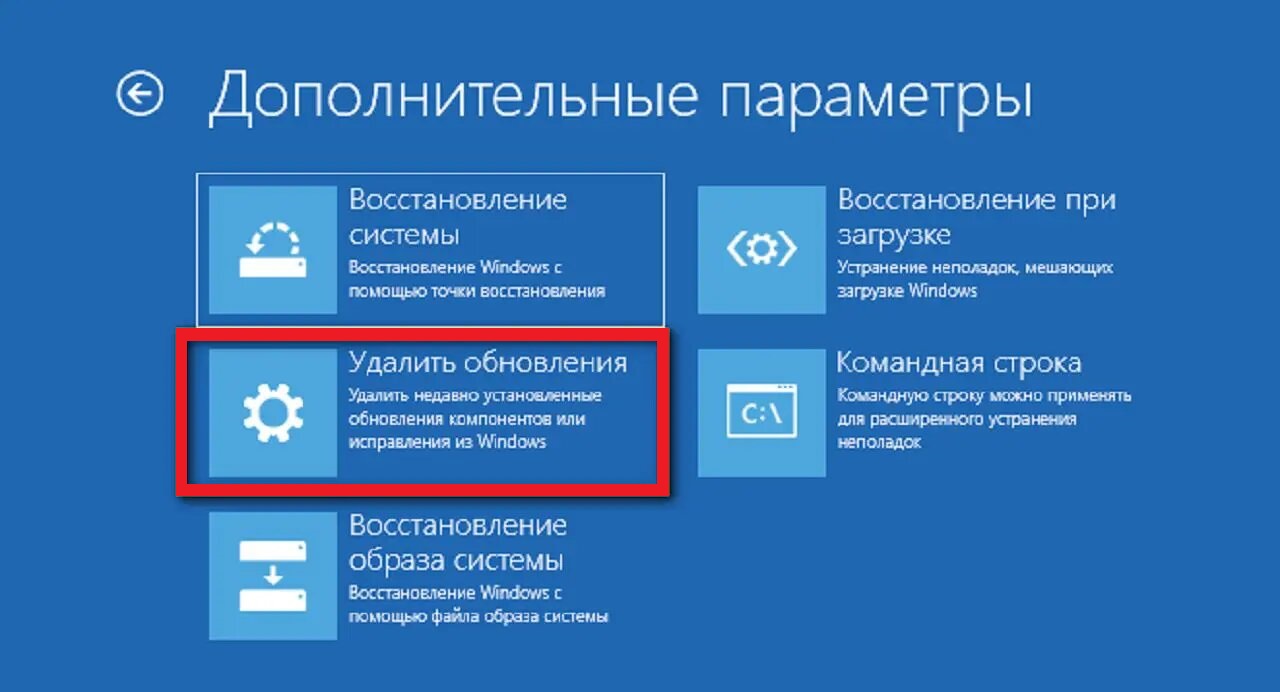

Обновление безопасности для Microsoft Windows (KB5000802) является обязательным компонентом для этого компьютера, поэтому удаление невозможно.
Способ 2.

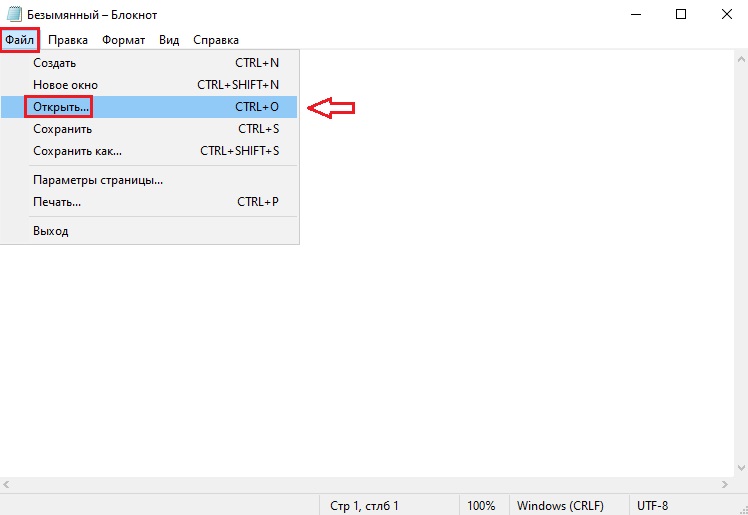
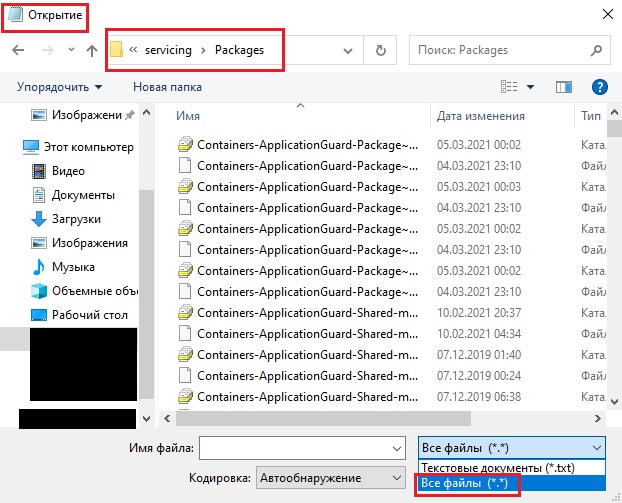

В открывшемся Блокноте, ищем параметр (в самом верху):

Должно стать так:
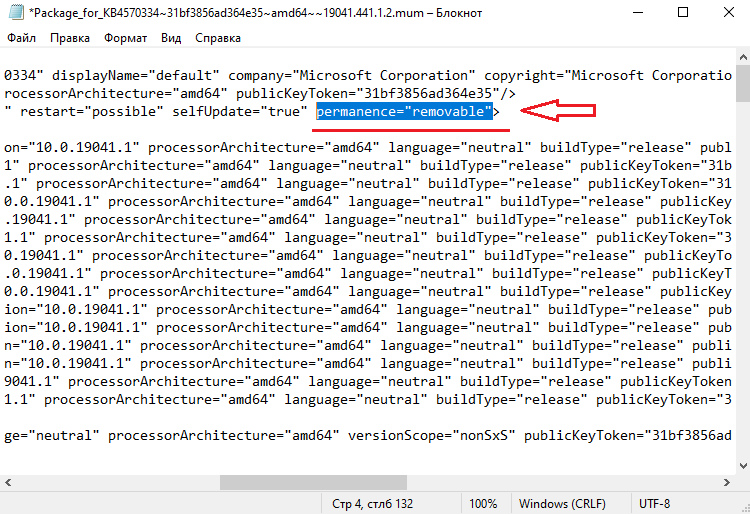
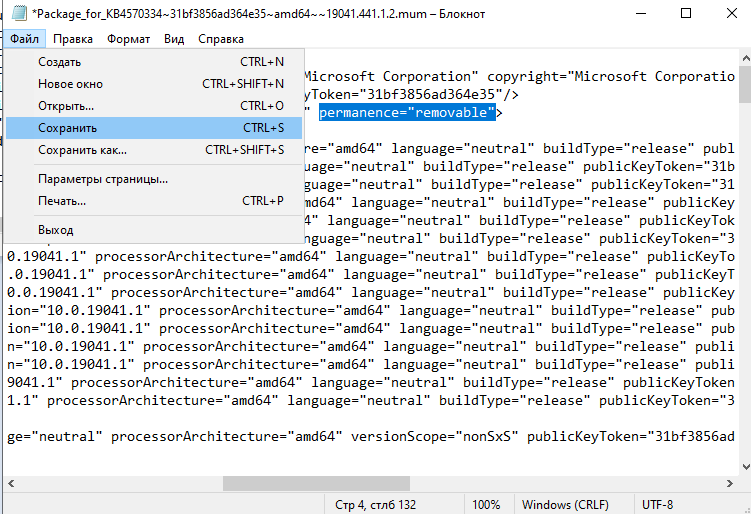

В открывшемся окне поиска, вставляем параметр:
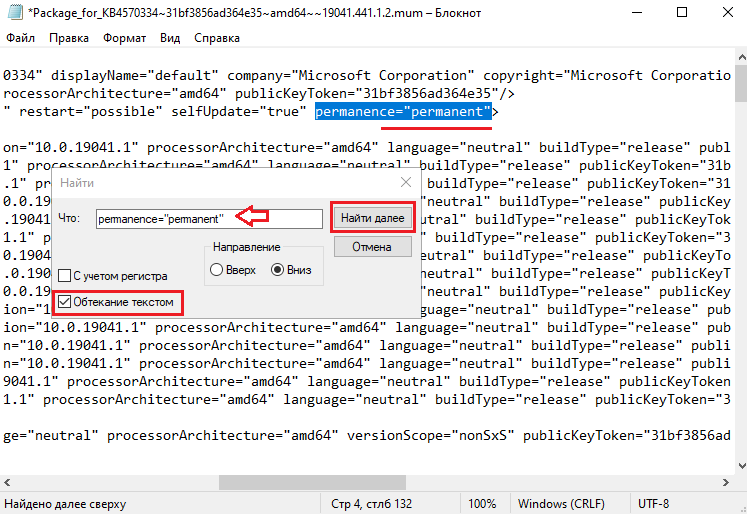
Теперь, вы сможете удалить не удаляемое обновление.
Как удалить быстро обновление?
Способ 1.
На мой взгляд, самый простой и быстрый способ, это открыть командную строку от имени Администратора и выполнить команду (скопируйте команду ниже и вставьте ее в командную строку):
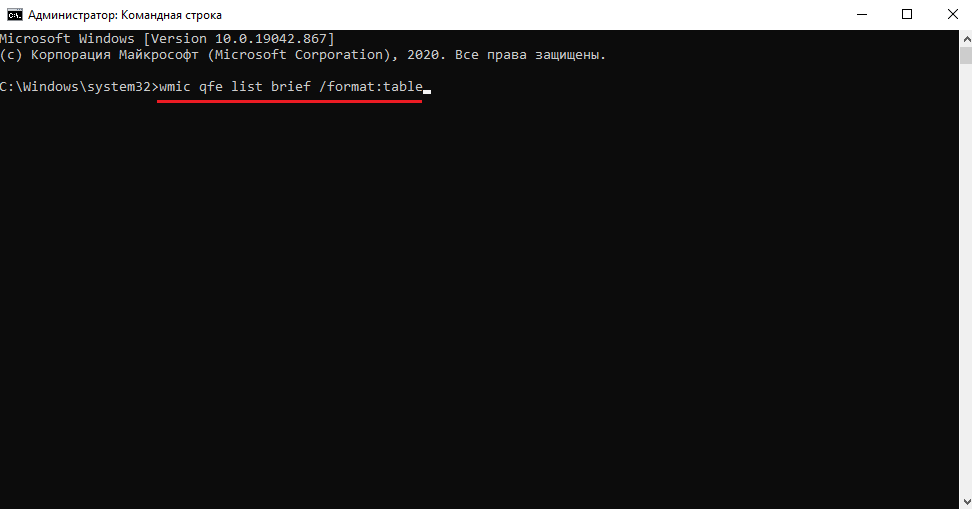
Мы получим список обновлений, которые установлены на устройстве. Если нам известно обновление, которое необходимо удалить, выполняем команду:
Например: wusa /uninstall /kb:5000802
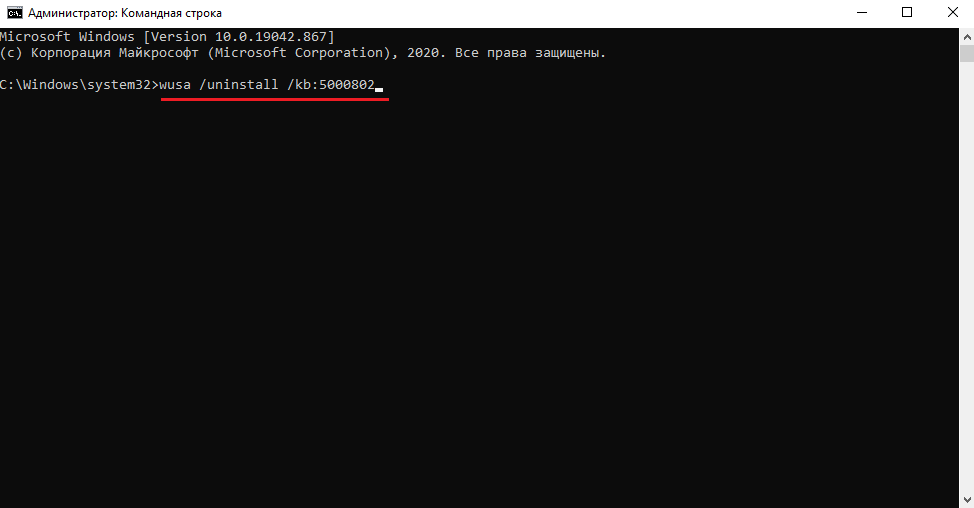
Вместо 5000802, вам необходимо указать номер своего обновления.
Таким образом можно приостановить установку обновлений максимум до 35 дней.
Способ 2.
Можно воспользоваться утилитой WuMgr (Update Manager for Windows) для удаления обновлений. Инструмент имеет открытый исходный код.
Скачайте инструмент с Github.


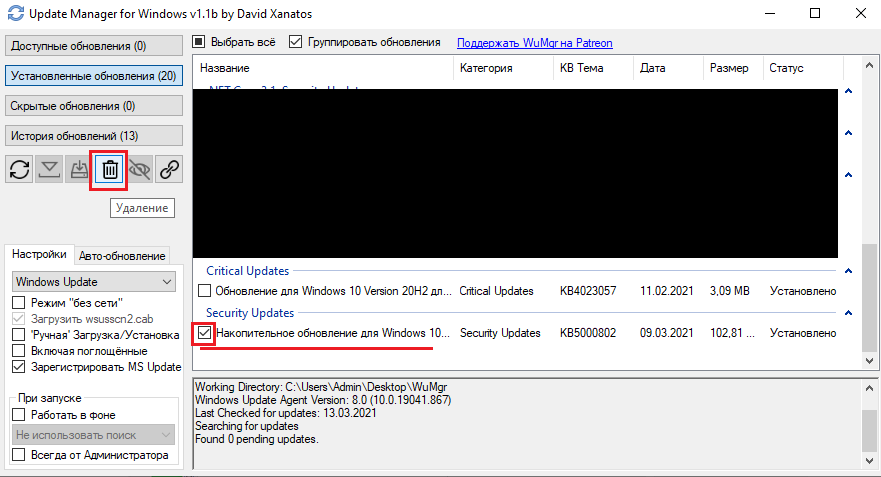
Дождитесь окончания удаления и перезагрузите устройство.
Добавлено 15.03.2021
В любом случае, пробуйте сначала откатить обновление штатными средствами (инструкции выше). Можно проверить контрольные точки восстановления и откатиться на них (до момента установки проблемного обновления).
*Перепроверю точно и добавлю информацию позже.
Более того, сегодня обнаружил, что не удается на некоторых машинах, выполнить откат, как описано выше. Ниже, продублирую информацию с ошибкой:
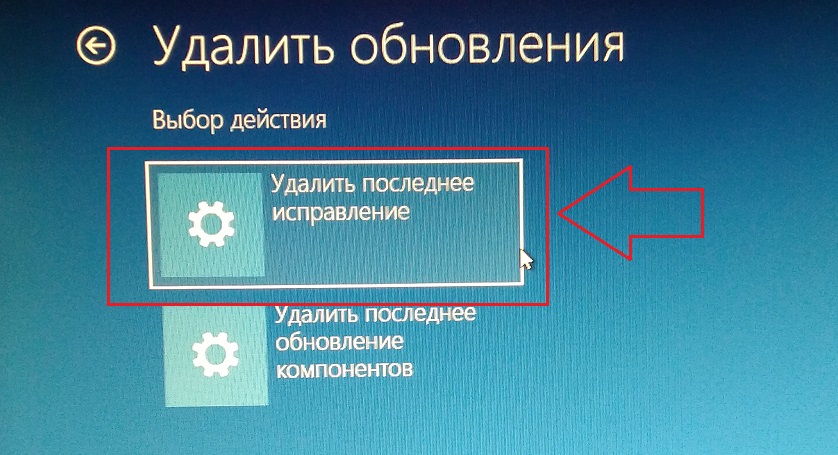
Выбираем свою учетку:
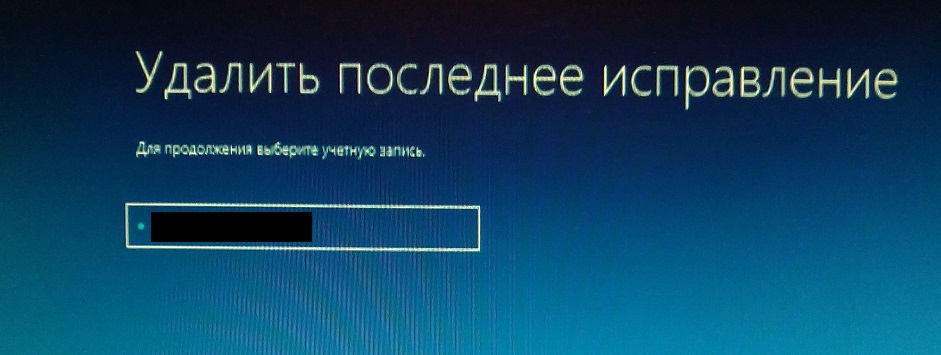
Указываем пароль от учетки (если есть, если нету пароля, оставляем поле пустым):

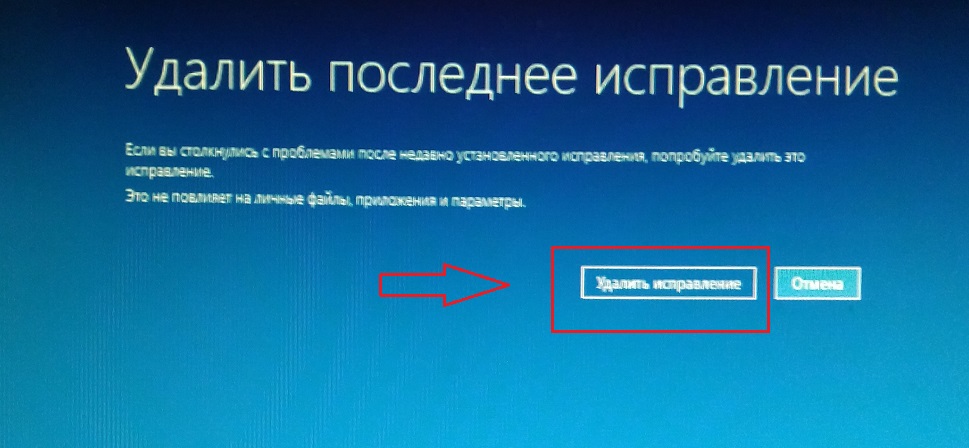
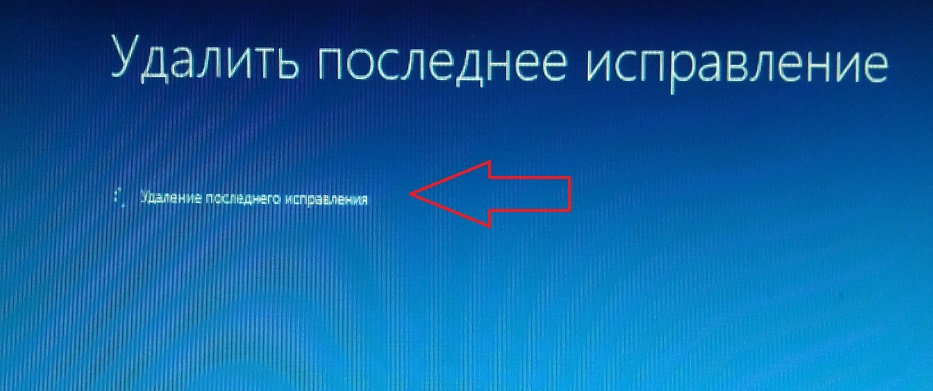
И получаем отказ:

Повторюсь, что только в субботу (13.03.2021) успешно удалял обновление КВ5000802 с ОС Windows 10 версии 20H2 на ряде компьютеров, о чем писал выше. Поэтому, пробуйте. Исходя из информации на форумах, это происходит у ряда пользователей. Одни могут удалить обновление КВ5000802, другие не могут.
Добавлено 02.04.2021
Приветствуются комментарии с полезной информацией: уточнениями, дополнениями, вопросами. Очень хорошо, когда вы делитесь своим опытом. Ваш опыт и информация, могут быть полезны другим.
Категорически запрещено в комментариях использование ненормативной лексики (в том числе нецензурную речь). Комментарии со спамом и рекламой, не пройдут модерацию.
Все комментарии, проходят модерацию и публикуются только после рассмотрения и одобрения.
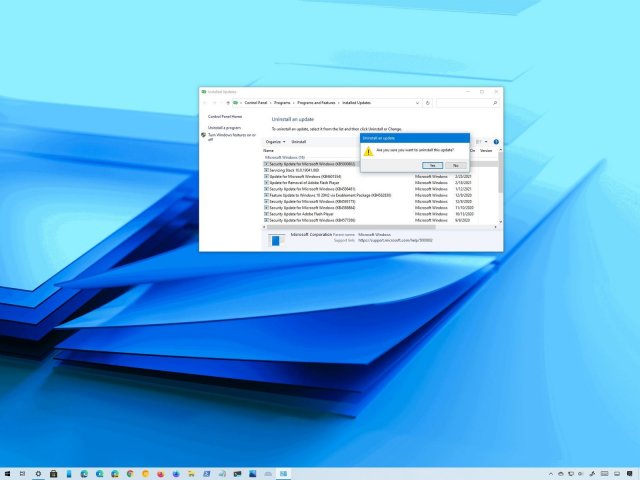
Вы поставили обновление Windows 10 и теперь при печати появляется синий экран? Вот как устранить эту неполадку.
В рамках вторничных патчей за март 2021 года Microsoft представила обновление KB5000802 для устройств под управлением Windows 10 версий 20H2, 2004 и даже 21H1 в бета-канале. Хотя обновление предназначалось для решения проблем, связанных с безопасностью, вскоре после его установки некоторые пользователи начали сообщать о синем экране смерти (BSoD).
Microsoft заявила, что изучила данную проблему, исправляющий её патч уже был выпущен. Для тех, кто не может установить его прямо сейчас, вариантом решения остаётся удаление обновления KB5000802 из Windows 10.
В этом кратком руководстве по Windows 10 будет рассказано, как удалить обновление KB5000802, если оно вызывает проблемы в работе вашего компьютера. Если же вы не устанавливали это обновление, будет показано, как предотвратить его автоматическую загрузку и установку.
Как удалить обновление KB5000802 из Windows 10
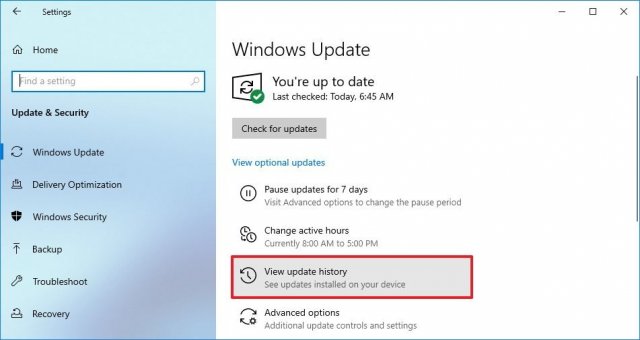
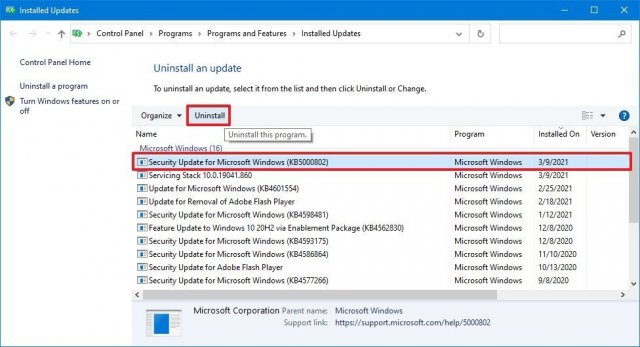
Эта ошибка печати также затрагивает более старые версии, включая Windows 10 1909 с обновлением KB5000808, версию 1809 с обновлением KB5000822 и версию 1803 с обновлением KB5000809. Если вы используете одну из этих версий, обновления удаляются так же.
Как пропустить обновление KB5000802 в Windows 10
- Откройте приложение «Параметры».
- Перейдите в раздел «Обновление и безопасность».
- Перейдите в подраздел «Центр обновления Windows».
- Нажмите на кнопку «Дополнительные параметры».
Хотя не рекомендуется использовать компьютер без обновлений обслуживания и безопасности, вы также можете отключить центр обновления Windows с помощью редактора локальной групповой политики и реестра.
Добавлено: Microsoft выпустила обновление KB5001567для решения проблемы. Перейдите в центр обновления Windows и нажмите кнопку «Проверить наличие обновлений», а затем «Загрузить и установить».
Microsoft имеет известную и долгую историю выпуска обновлений с ошибками. То же самое и с обновлением KB5000802, и ошибка в обновлении вызывает проблему BSOD (синий экран смерти).
APC_INDEX_MISMATCH для win32kfull.sys

Проблема BSOD не ограничивается конкретным производителем принтеров, даже некоторые пользователи сообщали, что BSOD произошел даже при использовании программного принтера (например, Microsoft Print to PDF).
Решение 1. Установите внеполосное обновление
Microsoft постоянно получала жалобы на BSOD, вызванные обновлением KB5000802. Итак, редмондский гигант выпустил внеполосное обновление. В этом случае установка исправления Microsoft может решить проблему. Сообщается, что упомянутое обновление не удалось применить через канал Центра обновления Windows в Настройках.

- Запустите веб-браузер и перейдите к Веб-сайт каталога Центра обновления Windows.
- Теперь в поле поиска найдите обновление в соответствии с версией вашей ОС, как описано ниже: Windows 10 / Server Version 20H2, найдите KB5001567 Windows 10 / Server Version 2004, найдите KB5001567 Windows 10 / Server Version 1909, найдите KB5001566 Windows 10 / Server версии 1809, найдите KB5001568 Windows 10 версии 1803, найдите KB5001565
- Например, если вы используете Windows 10 версии 20H2, найдите KB5001567 и затем загрузите упомянутое обновление.Найдите и загрузите обновление KB5001567 с веб-сайта каталога обновлений
- Затем запустите загруженное обновление от имени администратора и следуйте инструкциям, чтобы завершить процесс.
- Теперь перезагрузите компьютер и проверьте, решена ли проблема с BSOD.
Решение 2. Переустановите драйвер принтера и настройте порт принтера.
Проблема BSOD может возникнуть, если драйвер принтера вашей системы поврежден или несовместим с обновлением KB5000802. В этом случае переустановка драйвера принтера может решить проблему.
- Сначала отключите компьютер от принтера (если он подключен напрямую), а затем загрузите последнюю версию драйвера для вашего принтера с веб-сайта OEM.
- Затем щелкните правой кнопкой мыши кнопку меню «Пуск» (или Windows) и в меню «Быстрый доступ» выберите «Диспетчер устройств».Откройте диспетчер устройств вашей системы
- Теперь разверните параметр «Принтеры» и щелкните правой кнопкой мыши свой принтер.
- Затем выберите «Удалить устройство» и в появившемся окне установите флажок «Удалить программное обеспечение драйвера для этого устройства».Удалите принтер из диспетчера устройств и удалите его драйвер
- Теперь нажмите кнопку «Удалить» и дождитесь завершения удаления принтера.
- Затем перезагрузите компьютер (если ваш принтер поставлялся с программным обеспечением принтера, удалите его также в настройках приложений и функций) и переустановите драйвер принтера, чтобы проверить, не вызывает ли печать проблему BSOD.
- Если проблема не исчезнет, удалите драйвер принтера, перезагрузите систему и установите драйвер PCL 6 для вашего принтера (некоторые функции вашего принтера могут не работать с драйвером PCL6), чтобы проверить, решена ли проблема BSOD.
Если проблема не исчезнет, то, скорее всего, порт принтера в настройках Windows настроен неправильно, и его правильная настройка может решить проблему.
- Нажмите клавишу Windows и в поле поиска введите: Управление печатью. Затем откройте Управление печатью.Открыть управление печатью
- Теперь на левой панели разверните Серверы печати и выберите свою систему.
- Затем разверните опцию «Принтеры» и на правой панели дважды щелкните проблемный принтер.Откройте свой принтер в консоли управления печатью.
- Теперь перейдите на вкладку «Порты» и проверьте, правильно ли настроен порт принтера (вы можете посетить веб-сайт OEM, чтобы узнать правильную конфигурацию порта вашего принтера). Например, если вы используете сетевой принтер и его порт изменен на IPP (протокол Интернет-печати, порт Windows по умолчанию для Интернета), то изменение его на TCP / IP может решить проблему.Выберите правильный порт вашего принтера
- Если порт настроен неправильно, добавьте / измените порт в соответствии с документацией / руководством OEM-производителя, а затем проверьте, решена ли проблема BSOD во время печати.
Если параметр «Управление печатью» недоступен на шаге 1, вы можете добавить его в «Настройки»> «Приложения»> «Дополнительные функции»> «Добавить компонент»> «Найдите и добавьте консоль управления печатью».

Установите функцию консоли управления печатью
Решение 3. Удалите обновление KB5000802.
Сообщается, что проблема вызвана ошибкой в обновлении KB5000802, и ни одно из вышеупомянутых решений не помогло вам, тогда нет другого выбора, кроме как удалить ошибочное обновление KB5000802. .
- Нажмите клавишу Windows и откройте Настройки.
- Теперь выберите «Обновление и безопасность» и на правой панели откройте «Просмотр истории обновлений».Просмотр истории обновлений вашей системы
- Затем нажмите Удалить обновления и выберите обновление KB5000802.Открыть удаление обновлений
- Теперь нажмите «Удалить» и дождитесь завершения удаления обновления.Удалите обновление KB5000802.
- Затем перезагрузите компьютер и проверьте, очищена ли система от ошибки BSOD.
Если обновление отображается в разделе «Обновления качества», но не может быть удалено указанным выше способом.

Обновление KB5000802 отображается в качественных обновлениях, но отсутствует на панели удаления обновлений
Затем вы можете использовать командную строку для удаления обновления:
- Нажмите клавишу Windows и в строке поиска введите: Командная строка. Теперь в списке результатов щелкните правой кнопкой мыши результат командной строки и выберите «Запуск от имени администратора». Вы можете попробовать то же самое в PowerShell (Admin).Откройте командную строку от имени администратора
- Теперь выполните следующее: wusa / uninstall / kb: 5000802Удалите обновление KB5000802 через командную строку
- Теперь разрешите удаление обновления и перезагрузите компьютер.
- После перезагрузки проверьте, решена ли проблема BSOD.
После удаления обновления вы можете отложить обновление KB8000502. Кроме того, убедитесь, что оптимизация доставки в настройках обновления и безопасности отключена, чтобы обновление нельзя было загрузить с других компьютеров.
Если проблема не исчезнет, вы можете попытаться восстановить систему до более ранней даты (до того, как обновление попадет в вашу систему), а затем заблокировать конкретное обновление.

Как правило, удаление обновлений Windows 10 сравнительно несложная задача, выполнить которую можно через соответствующий элемент панели управления, либо используя утилиту командной строки wusa.exe, о чем я подробно писал в материале Как удалить обновления Windows 10.
Однако, для некоторых из обновлений кнопка «Удалить» отсутствует, а при попытке удаления с помощью командной строки вы получите уведомление автономного установщика обновлений Windows: «Обновление для Microsoft Windows является обязательным компонентом для этого компьютера, поэтому удаление невозможно». На самом деле, даже в такой ситуации мы можем удалить неудаляемое обновление и в этой инструкции подробно о том, как именно это сделать.
Как сделать обновление, которое не удаляется не обязательным

Причина, по которой некоторые обновления Windows 10 не удаляются и считаются обязательным компонентом для компьютера, заключается в том, что соответствующий параметр содержится в их файле конфигурации. И мы это можем изменить.
В примере ниже используется встроенный текстовый редактор Блокнот для внесения необходимых изменений, но это может быть и любой иной редактор для работы с простым неформатированным текстом, главное запускать его от имени Администратора.
На этом процедура завершена: теперь с точки зрения Windows 10 наше обновление не является обязательным для компьютера и его удаление возможно: кнопка «Удалить» появится в списке установленных обновлений панели управления.

Удаление в командной строке с помощью wusa.exe /uninstall также будет проходить без ошибок.
Примечание: для тех обновлений, которые поставлялись прямо в дистрибутиве Windows 10 (т.е. которые присутствуют в списке обновлений сразу после чистой установки ОС) таких файлов конфигурации может не быть.
А вдруг и это будет интересно:
23.08.2021 в 17:30
Добрый день, а как удалить обновление kb5005033? нажимаю удалить, оно удаляется и просит перезагрузку, и при загрузке пишет не удалось удалить и возвращает его. через cmd тоже самое
17.09.2021 в 06:37
Доброе утро, мучаюсь с удалением последнего обновления, по вашей схеме в packages оно есть именно с номерами, но без них , просто чтобы было package_for его нет, нельзя эти с номерами просто удалить? После этого обновления синий экран вылезает
21.09.2021 в 17:43
23.09.2021 в 11:14
Читайте также:


